ボタン
<lightning:button variant="neutral"
onclick="{!c.closeDialog}">キャンセル</lightning:button>
<lightning:button aura:id="addButton" variant="brand"
onclick="{!c.saveData}" disabled="{!v.isShowSaveButton ? '' : 'true'}">保管</lightning:button>
Lightning:button
LDS button(CSSの説明)
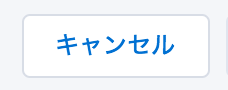 variant="neutral"
variant="neutral"
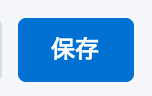 variant="brand"
variant="brand"
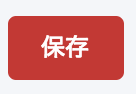 variant="destructive"
variant="destructive"
テキストボックス
<ui:inputText value="{!v.value}" maxlength="10" size="10"
change="{!c.valueChanged}" aura:id="inputData" />
valueChanged : function(cmp, event, helper){
var newValue = event.getSource().get("v.value");
....
}
テキストエリア
//rowsのデフォルトは2
<ui:inputTextArea value="{!file.Description}" rows="5"/>
チェックボックス
//コンポーネントを使用
<ui:inputCheckbox label="重要" click="{!c.update}" text="任意の属性値"/>
//plain htmlを使用
<input aura:id="checkbox" type="checkbox"
class=" uiInput uiInputCheckbox uiInput--default uiInput--checkbox"
data-id="{!xxx}" />
>コントローラでの値の取得
//aura:idをキーに全てのコンポーネントを取得
var cboxes = cmp.find('checkbox');
//ui:inputBoxでの値の取得
for(var i=0; i<cboxes.length; i++){
if (cboxes[i].get('v.value')){ //チェック時はtrueになる
var id = cboxes[i].get('v.text'); //text属性の値
....
}
}
//input type="checkbox"での取得
for(var i=0; i<cboxes.length; i++){
if (cboxes[i].getElement().checked){
var id = cboxes[i].getElement().dataset.id;
....
}
}
イメージの表示
<lightning:icon iconName="standard:task" size="xx-small"/>`
#iconNameの例
action:apex
custom:custom5
doctype:csv
standard:apps
utility:upload
# size
xx-small、x-small、medium、large
パス
単なるPicklist項目をパス形式で表示する。パス設定している項目をを表示するにはlightning:path コンポーネントを使用する。
<lightning:picklistPath aura:id="picklistPath"
recordId="{!v.invoiceDirectionId}"
variant="linear"
picklistFieldApiName="Status__c">
</lightning:picklistPath>
パスコンポーネント

force:recordEdit
標準のレイアウトを使った編集画面を表示するコンポーネント。
<aura:If isTrue="{! v.newRecordId!=null}">
<force:recordEdit aura:id="NewOutsourceWork" recordId="{! v.newRecordId}"/>
</aura:If>
/*
* handler: '保管' button is clicked.
*/
onSaveData: function(cmp, event, helper) {
cmp.find("NewOutsourceWork").get("e.recordSave").fire();
},
/*
* Fired after successfully updating the record.
*/
onRecordSaveSuccess : function(cmp, event, helper) {
event.stopPropagation();
$A.get('e.force:refreshView').fire(); //refresh
cmp.set('v.newRecordId', null);
helper.common.closeModalDialog(cmp);
},
spinner
処理実行中にくるくる回るスピナーを画面トップに表示
<div style="position:relative">
<lightning:spinner aura:id="lspinner2" class="slds-hide" variant="brand" size="medium" />
・・・・
</div>
<!-- position:relative の中にspinnerをコンポーネントを含めるのがミソ -->
//spinner on
var spinner = cmp.find("lspinner");
$A.util.removeClass(spinner, "slds-hide");
//spinner off
var spinner = cmp.find("lspinner2");
$A.util.addClass(spinner, "slds-hide");
unescape
HTMLタグをエスケープせずに表示するには aura:unescapedHtml を利用
{!v.dispValue}
=> 1<br/>2
<aura:unescapedHtml value="{!v.dispValue}" />
=> 1
2
背景のスクロール防止
カスタムダイアログボックスを表示した時に、マウスホイールで背景画像がスクロールしないようにするコード。
ダイアログの表示の時に指定
//背景のHTML要素がスクロールしないようにする
document.body.style.overflow = 'hidden';
ダイアログボックスのクローズの時に指定
//背景のHTML要素をスクロールできるようにする
document.body.style.overflow = null;